你是不是也觉得,电脑升级到Windows 11之后,感觉没有以前那么流畅了?开机要等更久,打开程序会卡一下,用起来总有点拖泥带水的感觉,别着急,这其实是很常见的问题,升级系统就像给房子做了一次大装修,难免会留下一些“建筑垃圾”或者新环境需要适应,下面这些非常实在的修复技巧,你完全可以自己动手试试,很可能就让你的电脑重新快起来。
我们要做一件最简单但也最有效的事:重启电脑,这可不是开玩笑,升级系统后,后台有很多任务和服务在初始化和调整,一次完整的重启能让系统“冷静”下来,结束掉一些异常状态,先试试看,说不定有奇效。
重启如果没解决,我们就要深入一点了,升级后系统变慢,很大一个原因是后台活动太繁忙了,Windows 11在刚升级完的一两天里,会在你不用电脑的时候,默默地做很多“幕后工作”,比如建立搜索索引(为了让你以后找文件更快)、整合系统文件等,这个过程中,硬盘或CPU的占用率会比较高,从而让你感觉卡顿,你可以观察一下任务栏右下角的网络图标,如果在你没下载东西的时候它也一闪一闪的,很可能就是后台在忙,通常耐心等待一两天,让它自己完成这些工作,速度就会恢复正常。
我们必须检查一下Windows更新,微软会不断发布一些修复漏洞和优化性能的补丁,升级到Win11后,第一时间去检查是否有新的更新非常重要,你可以在开始菜单里找到“设置”,然后进入“Windows更新”,点击“检查更新”,把所有的可选更新也安装上,这能解决很多由于系统本身小毛病导致的卡顿。
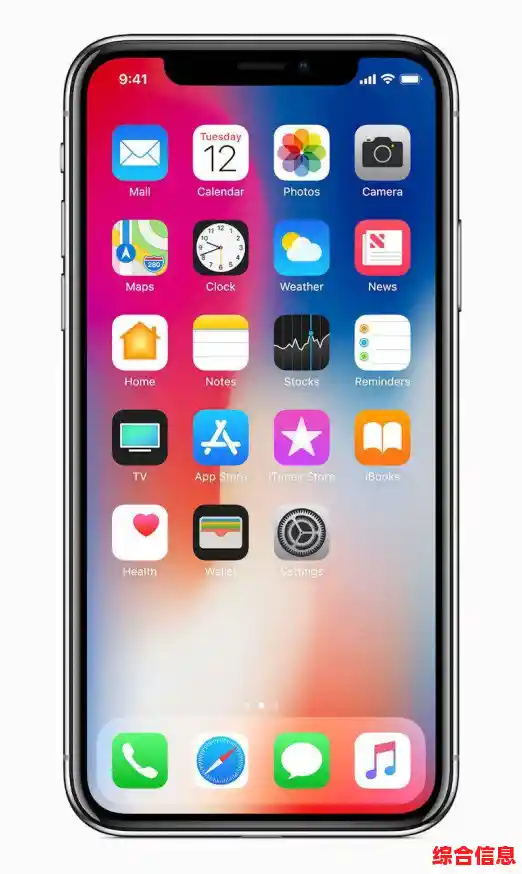
我们来清理一下“启动项”,什么是启动项?就是那些你一开机就自动运行的程序,很多软件会默认把自己加到启动项里,比如聊天工具、音乐软件、云盘等,升级系统后,这些程序可能和新系统兼容性不好,或者单纯就是太多了,导致开机变得巨慢,而且开机后电脑也缓不过来,管理启动项很简单:在任务栏空白处点击右键,选择“任务管理器”,然后点击“启动”标签页,你会看到一个列表,里面就是所有开机自启动的程序,把那些你确定不需要一开机就用的程序(比如迅雷、网易云音乐等),在它上面右键选择“禁用”,这样下次开机时,它们就不会自动运行来拖慢速度了。
还有一个很容易被忽略的提速方法,是调整一下视觉效果,Windows 11有很多漂亮的动画和透明效果,这些都会消耗一定的电脑资源,如果你的电脑配置不是特别高,关掉一些效果能换来更流畅的体验,你可以这样操作:在开始菜单搜索“查看高级系统设置”,打开后,在“高级”选项卡下的“性能”区域,点击“设置”,你可以选择“调整为最佳性能”,这会关掉所有视觉效果,但界面会变得很朴素,或者,你也可以选择“自定义”,然后手动关掉一些华而不实的动画,窗口内的动画控件和元素”、“淡入淡出或滑动菜单到视图”等,同时保留一些基本的视觉效果。

我们检查一下电源模式,为了让笔记本省电,Windows有时会默认使用“平衡”或“省电”模式,这会限制电脑的性能发挥,你可以点击任务栏右下角的电池或电源图标,将滑块拖到“最佳性能”模式,如果是台式机,也可以在“设置”->“系统”->“电源和电池”(或“电源和睡眠”)->“电源模式”中,将其设置为“最佳性能”,这样电脑就能全力工作了,速度自然会有提升。
如果以上方法都试过了,速度还是不满意,可以考虑使用一下“存储感知”功能,升级系统会产生很多临时文件和旧的系统文件,它们会占用宝贵的C盘空间,影响系统运行,打开“设置”->“系统”->“存储”,开启“存储感知”功能,并点击“立即运行”,它可以自动帮你清理掉这些垃圾文件,给C盘腾出空间,很多时候能有效缓解卡顿。
如果所有软方法都无效,而你升级前电脑运行Windows 10是非常流畅的,那么可能是在升级过程中出现了某些难以排查的兼容性问题或错误,这时候,最后一个大招就是“重置此电脑”,这个功能相当于给系统洗个澡,可以选择保留你的个人文件(如文档、照片),但会重新安装Windows并移除所有安装的应用程序,在“设置”->“系统”->“恢复”里,你能找到“重置此电脑”的选项,这是一个比较彻底的解决方案,能在不丢失个人文件的前提下,让系统恢复到一个干净、初始的状态。
希望这些从简单到复杂的技巧能帮到你,大部分情况下,通过前几个步骤的调整,你的Windows 11就能重新变得迅捷如飞了。